إطار عمل تكوين أمان Windows 10 للمؤسسات
بتقليد مستويات DEFCON ، كشفت (DEFCON)Microsoft عن " SECCON Framework " ، أي إطار تكوين أمان Windows 10(Windows 10 Security Configuration Framework) عام . يساعد هذا الإطار في توحيد إعدادات الأمان الأساسية التي يجب تطبيقها على أنظمة Windows 10 . يتكون من سلسلة من الأدلة التي تساعد في تأمين مجموعة من تكوينات Windows 10 في بيئات متنوعة.
إطار تكوين أمان(Security Configuration Framework) Windows 10 أو إطار عمل SECCON(SECCON Framework)
قال كريس جاكسون(Chris Jackson) ، مدير البرنامج الرئيسي(Principal Program Manager) في Microsoft ،
We sat down and asked ourselves this question: if we didn’t know anything at all about your environment, what security policies and security controls would we suggest you implement first?
وكانت النتيجة ما أطلقت عليه مايكروسوفت(Microsoft) - إطار عمل SECCON(The SECCON framework) . الافتتاح مع " محطة عمل المسؤول(Administrator) " في المستوى 1 بناء على "أمان المؤسسة" في المستوى 5 ، فإن إطار عمل تكوين أمان Windows 10 هو جهد Microsoft لتبسيط وتوحيد نظام الأمان على Windows 10 . لا يعد تكوين الأمان هذا حلاً شاملاً ، ولكنه تكوين مبسط يمكن استخدامه بواسطة المستخدمين على مستوى المؤسسة لتلبية العديد من تكوينات وسيناريوهات الجهاز الشائعة.
المستويات الخمسة في إطار تكوين أمان Windows 10
يتم تعريف إطار عمل تكوين أمان Windows 10 للمؤسسات استنادًا إلى "سيناريوهات الأجهزة الشائعة" في 5 مستويات مختلفة بواسطة Microsoft : Enterprise Security و Enterprise High Security و Enterprise VIP Security و DevOps Workstation و Administrator Workstation ؛ المستويات 5(Levels 5) - 1 على التوالي.
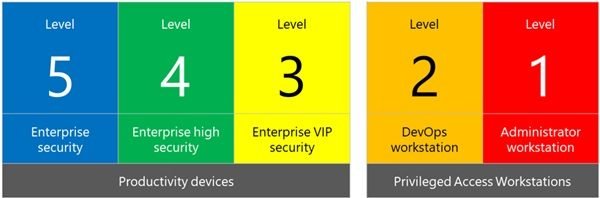
هنا ، تشير الأرقام المنخفضة إلى درجة أعلى من تصلب الأمان. فيما يلي المستويات الخمسة في إطار تكوين أمان (Security Configuration Framework)Windows 10 .
- المستوى 5: أمن المؤسسة
- المستوى 4: تأمين عالي للمؤسسات
- المستوى 3: تأمين كبار الشخصيات للمؤسسات
- المستوى 2: محطة عمل DevOps
- المستوى 1: محطة عمل المسؤول
لنوضح بإيجاز كل مستوى من مستويات الأمان هذه:
1] المستوى 5 - أمن المؤسسة:(1] Level 5 – Enterprise Security:)
أمان المؤسسة(Enterprise) أو المستوى 5(Level 5) هو الحد الأدنى لتكوين الأمان لجهاز المؤسسة. يحتوي مستوى تكوين الأمان هذا على توصيات مباشرة بشكل عام ومصممة ليتم نشرها في غضون 30 يومًا.
2] المستوى 4 - الأمان العالي للمؤسسة:(2] Level 4 – Enterprise High Security:)
يوصى بهذا التكوين للأجهزة التي يحتاج المستخدمون فيها إلى الوصول إلى معلومات سرية / حساسة. يمكن أن يؤثر القليل من عناصر التحكم هذه على توافق التطبيق ، وبالتالي غالبًا ما تمر عبر سير عمل تدقيق-تكوين وفرض. وفقًا لـ Microsoft ، يمكن الوصول إلى توصيات المستوى 2(Level 2) للمسؤولين ويمكن نشر التكوينات في غضون 90 يومًا.
3] المستوى 3 - تأمين كبار الشخصيات للمؤسسة:(3] Level 3 – Enterprise VIP Security:)
تستهدف بشكل خاص الأجهزة التي تديرها المؤسسات التي لديها فريق أمان أكبر أو أكثر تعقيدًا ، أو لمستخدمين / مجموعات محددة معرضة بشكل حصري لمخاطر عالية. يجب على المنظمة المعرضة للاستهداف من قبل المنافسين المتمرسين وذوي التمويل الجيد متابعة هذا التكوين. قد يكون نشر هذه المجموعة من التكوينات معقدًا ويمكن أن يستغرق غالبًا أكثر من 90 يومًا.
4] المستوى 2 - محطة عمل DevOps:(4] Level 2 – DevOps workstation:)
توصي Microsoft(Microsoft) بهذا التكوين للمطورين والمختبرين ، الذين يعتبرون هدفًا جذابًا لأنهم على أنظمة تحتوي على بيانات عالية القيمة أو يقومون بتشغيل وظائف عمل مهمة. لا يزال هذا المستوى قيد التطوير ، وسوف تصدر Microsoft إعلانًا بمجرد أن يصبح جاهزًا.
5] المستوى 1 - محطة عمل المسؤول:(5] Level 1 – Administrator Workstation:)
تم تصميم محطة عمل المسؤول(Administrator Workstation) أو المستوى 1(Level 1) في Windows 10 Security Configuration Framework ( SEECON ) للمسؤولين الذين "يواجهون أكبر مخاطر ، من خلال سرقة البيانات أو تغيير البيانات أو تعطيل الخدمة." (“face the highest risk, through data theft, data alteration, or service disruption.” )مثل المستوى 4(Level 4) ، هذا المستوى قيد التطوير أيضًا ، وستصدر Microsoft إعلانًا بمجرد أن يصبح جاهزًا. اقرأ المزيد حول هذا المستوى في مستندات Microsoft(Microsoft Docs) .
تصنيف مراقبة الأمن
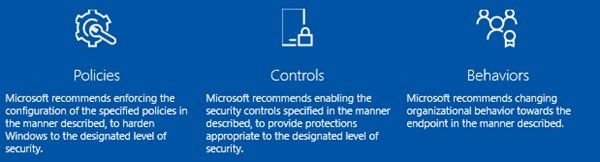
نظرًا لمستويات المخاطر المرتبطة بكل نوع جهاز ، يكون إطار تكوين أمان Windows 10 أكثر تقييدًا في المستويات الأدنى. يتم عزل التوصيات لكل مستوى إلى 3 فئات مختلفة:
- السياسات(Policies) : تقترح هذه السياسات تكوين سياسات أمان معينة على الأجهزة مثل تطبيق حد أدنى لطول كلمة المرور أو متطلبات تعقيد كلمة المرور أو إلغاء تنشيط حسابات الضيف أو بعض قواعد جدار الحماية أو تقييد حقوق معينة لمجموعات مستخدمين معينة.
- عناصر التحكم(Controls) : توصي هذه المجموعة باستخدام ميزات أو تطبيقات أمنية معينة. على سبيل المثال ، تنصح عناصر التحكم في المستوى 5(Level 5) بتكوين بعض ميزات Windows Defender مثل (Windows Defender)Application Guard أو Credential Guard وجعل Microsoft Edge هو المتصفح الافتراضي.
- السلوكيات(Behaviors) : تحدد هذه المجموعة عمليات الأمان مثل تثبيت تحديثات الأمان في مدة محددة بعد الإصدار أو مصادرة أكبر عدد ممكن من المستخدمين من مجموعة المسؤولين.
تقول Microsoft(Microsoft) ، هذه نسخة مسودة وهم يجمعون التعليقات من المؤسسات التي تتطلع إلى تنفيذ برنامج تشديد أمان الجهاز. يمكنك قراءة المزيد على docs.microsoft.com .
Related posts
New Security Features في Windows 11
كيفية السماح يدويا file or app المحظورة في Windows Security
كيفية إدارة Trusted Root Certificates في Windows 10
9 ميزات وتطبيقات Windows 7 التي لم تعد موجودة في Windows 8
ميزات أمان الهواتف الذكية الشائعة وكيفية عملها
كيفية تمكين أو Disable Archive Apps feature في Windows 10
كيفية استخدام Charmap and Eudcedit المدمج في أدوات Windows 10
كيفية استخدام Performance Monitor في Windows 10
ميزات Windows 10 version 2004 May 2020 Update New
ماذا سجل هذا Program ل Restart القيام به في Windows 11/10؟
كيفية تغيير News and Interests Feed Language في Windows 11/10
ما هو موثوق به Platform Module؟ كيفية التحقق مما إذا كان لديك رقاقة TPM؟
كيفية مشاركة web page URL باستخدام Microsoft Edge browser
كيفية استخدام NEW Search مع ميزة لقطة شاشة في Windows 10
تشغيل أو Off Caret Browsing Support في Windows 10
كيفية تعيين Network Drive أو إضافة FTP Drive في Windows 11/10
ما هي تجربة OOBE أو خارج Box في Windows 11/10؟
كيفية تغيير إعدادات Location في Windows 10
كيفية تمكين أو Disable or Application Isolation feature في Windows 10
كيفية إيقاف تشغيل أو على Airplane Mode في Windows 10
